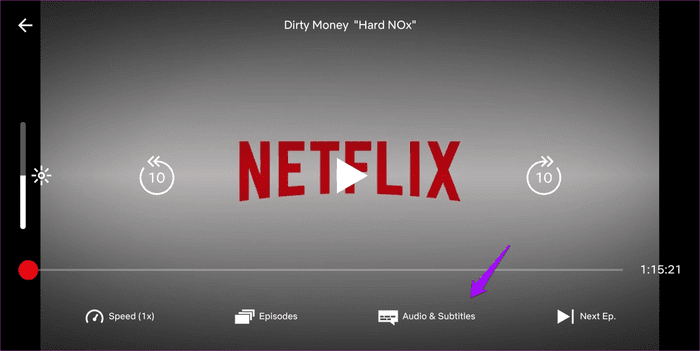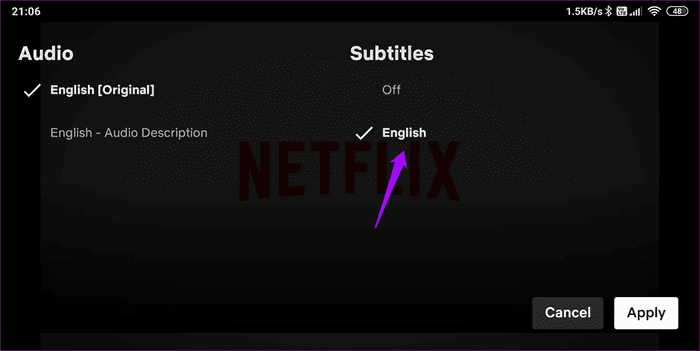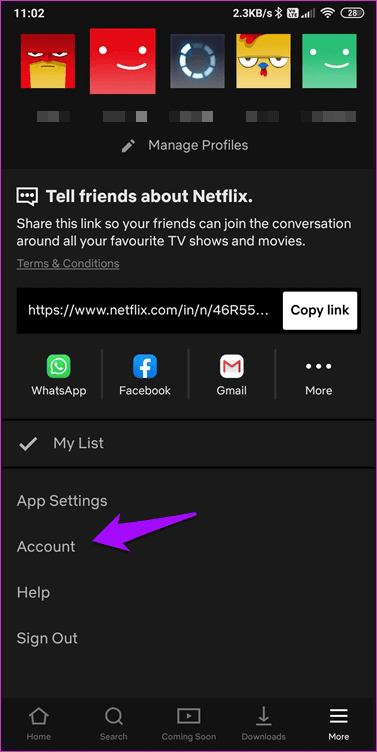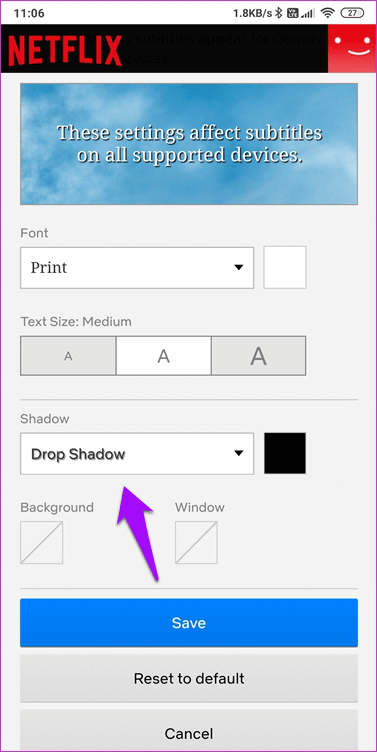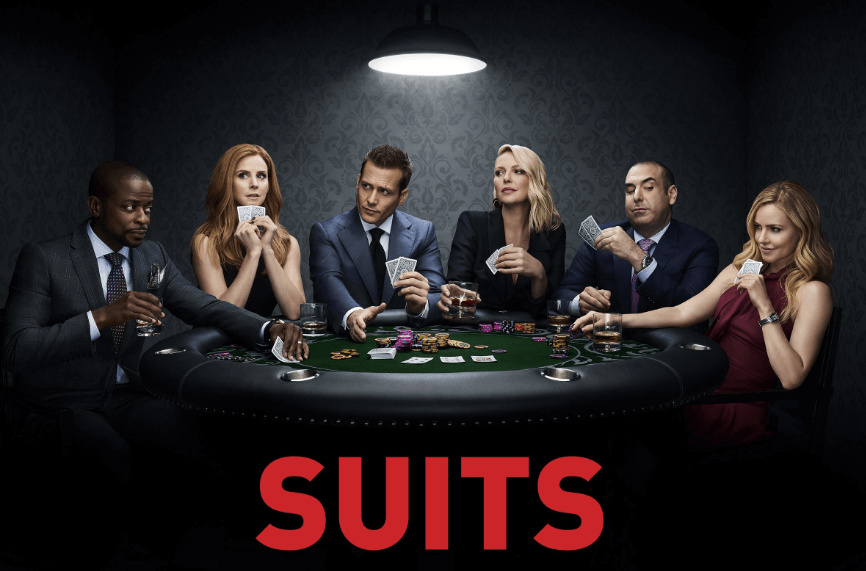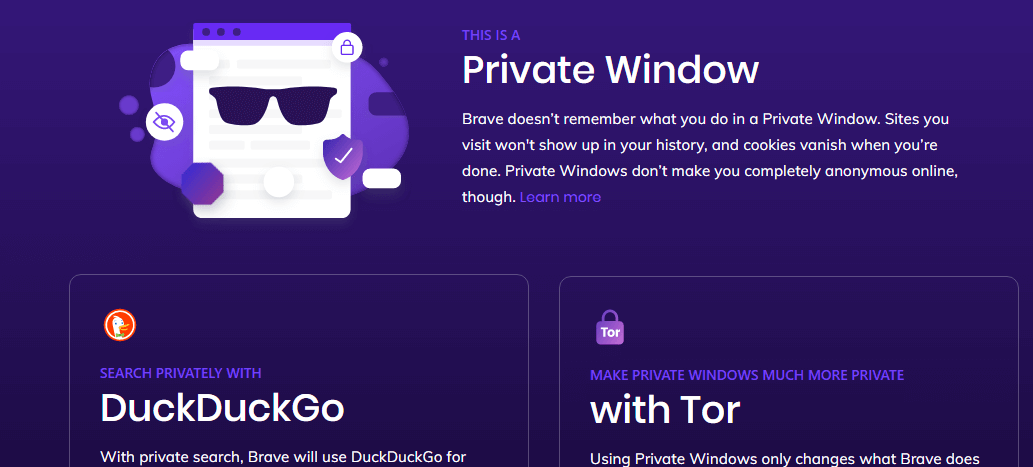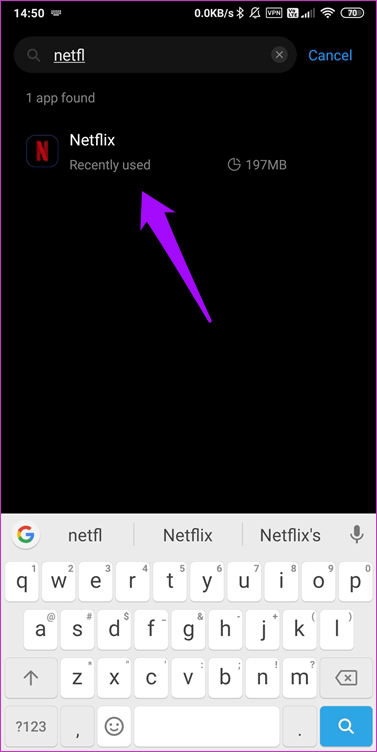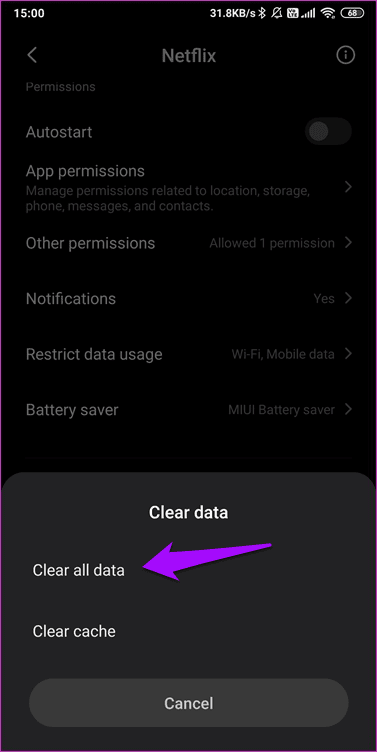كيفية إصلاح خطأ ترجمات Netflix لا تعمل أو مفقودة
تتوفر غالبية الأفلام والبرامج التلفزيونية على Netflix باللغة الإنجليزية. تحمل خدمة البث أيضًا العديد من الأفلام الجيدة والمسلسلات التلفزيونية بلغات أجنبية. ومع ذلك ، يجد العديد من المستخدمين صعوبة في فهم اللغة الإنجليزية على Netflix بسبب اختلاف النطق واللفظ من قبل فنانين من مناطق مختلفة. هذا هو المكان الذي توفر فيه الترجمة اليوم. كل شيء على ما يرام حتى تختفي ترجمات Netflix أو لا تعمل على هاتفك أو جهازك اللوحي أو الكمبيوتر المحمول أو سطح المكتب.
يمكن أن يكون هذا محبطًا للغاية لأنه لا يمكنك الاستمرار في مشاهدة هذا العرض أو الفيلم أو الفيلم الوثائقي المذهل. فيما يلي بعض الحلول السهلة والفعالة التي ستساعدك في الحصول على ترجمات أسفل الشاشة مرة أخرى.
هيا نبدأ.
1. الإعدادات
هل تحققت من إعدادات المحتوى الذي تعرضه؟ إذا لم يكن كذلك ، فابدأ هناك وتفقد ما إذا كان خيار الترجمة محددًا. حتى إذا تم تحديده ، فقم بإلغاء تحديده ، ثم حدده مرة أخرى. قد يؤدي ذلك إلى بدء الأمور. قم بتشغيل أي مقطع فيديو واضغط على الصوت والترجمة أسفل الشاشة.
سترى خيارًا لإيقاف تشغيله أو تشغيله باللغة الإنجليزية أو اللغات الأخرى المتاحة ، إن وجدت.
لا تنس النقر على تطبيق. كان ذلك على Android ، لكن Netflix كتب دليلًا مفصلاً حول تعديل الترجمة لكل نظام أساسي.
2. المظهر الجزئي
هل جزء من الترجمة المصاحبة مفقود على Netflix؟ يمكنك بسهولة تغيير حجم الخطوط ونوعها لحل هذه الخطوط. اضغط على المزيد ، الإعدادات ، وحدد الحساب. اضغط على مظهر الترجمة. هذه الخطوات مخصصة لنظام Android ، ولكن يمكنك فعل الشيء نفسه على أي نظام أساسي.
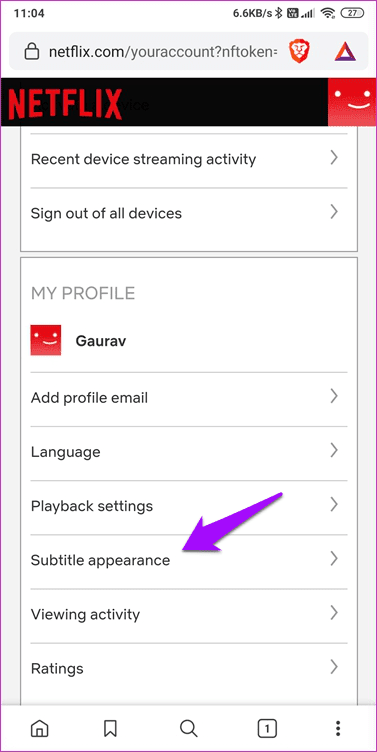
قم بتقليل حجم الخط وانظر كيف يبدو في الوقت الحقيقي.
يمكنك أيضًا تغيير نوع الخط. تحقق مما إذا تم حل مشكلة العنوان الفرعي المفقودة في Netflix أم لا.
3. منصة مختلفة ، متصفح مختلف
هل تشاهد Netflix على هاتفك الذكي؟ ربما متصفح Chrome المفضل لديك؟ أوصيك بتجربة نظام أساسي مختلف مثل تطبيق Windows 10 أو macOS ، أو متصفح مختلف مثل Firefox أو Brave أو Opera.
إذا كانت ترجمات Netflix تعمل على متصفح أو نظام أساسي آخر ، فهناك خطأ ما في النظام الأساسي أو المتصفح الذي تستخدمه. تابع القراءة لمعرفة ما يمكن القيام به لإصلاح الخطأ. حتى يتم إصلاح الخطأ ، تابع المشاهدة على نظام أساسي آخر.
من الممكن أيضًا أن العرض أو الفيلم الذي تحاول مشاهدته على Netflix لم يعد متاحًا هناك. بالطبع ، يمكنك محاولة البحث عنها في خدمة بث أخرى.
4. اضافة المتصفح
هناك شيئان سنتناولهما هنا ، لذلك لا تقفز من هذه النقطة بسرعة. الأول هو إضافة أو ملحق غير متوافق. افتح Netflix في وضع التصفح المتخفي وتحقق مما إذا كانت ترجمات Netflix لا تزال مفقودة. إذا لم يكن الأمر كذلك ، فأنت بحاجة إلى تعطيل جميع الإضافات ثم إعادة تمكينها واحدة تلو الأخرى للعثور على الجاني.
والثاني هو امتداد كروم يسمى NflxMultiSubs ، والذي سيضيف ترجمة ثانوية باللغة التي اخترتها. يدعم اللغة الروسية واليابانية ، من بين آخرين. يمكنه إصلاح مشكلة الترجمة المفقودة ، وكذلك إضافة واحدة بلغتك الأم.
5. تسجيل الخروج ، تسجيل الدخول
هذه إحدى الحيل التي تعمل غالبًا مع العديد من الخدمات. لذلك قم بتسجيل الخروج وتسجيل الدخول مرة واحدة. قد يعمل ذلك على إزالة خلل أو خطأ مؤقت ، والذي قد يتسبب في خطأ ترجمات مفقودة.
6. تحديث ، إعادة تشغيل ، إعادة المحاولة
قم بتحديث تطبيق Netflix على الجهاز. احصل على أحدث إصدار من التطبيق سواء كان Android أو iOS أو Windows أو macOS. إذا كنت تستخدم متصفحًا ، فتحقق من تحديثات المتصفح. أعد تشغيل الجهاز المعني وحاول مرة أخرى. تحقق مما إذا كان ذلك يساعد في حل مشكلة عدم ظهور خطأ في ترجمة ترجمات Netflix أم لا.
7. مسح ذاكرة التخزين المؤقت وملفات البيانات
سواء كنت تستخدم تطبيقًا أو متصفحًا ، يمكن أن يساعد محو ذاكرة التخزين المؤقت والبيانات المؤقتة في حل العديد من الأخطاء ، بما في ذلك ترجمات Netflix المفقودة أو التي لا تعمل بشكل صحيح.
في Android ، افتح الإعدادات وانتقل إلى قائمة التطبيقات وابحث عن Netflix.
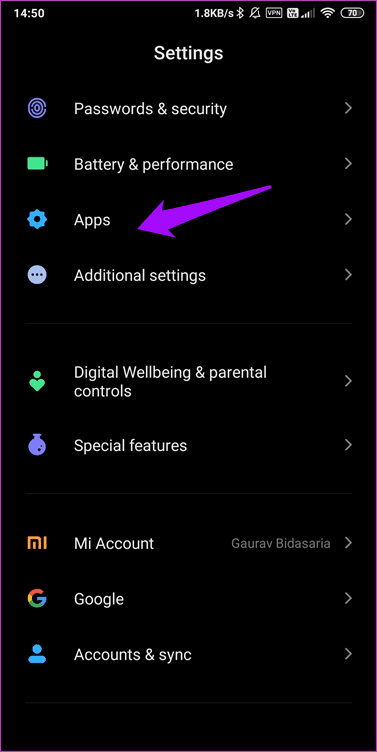
انقر على مسح البيانات أسفل الشاشة وحدد مسح جميع البيانات هنا.
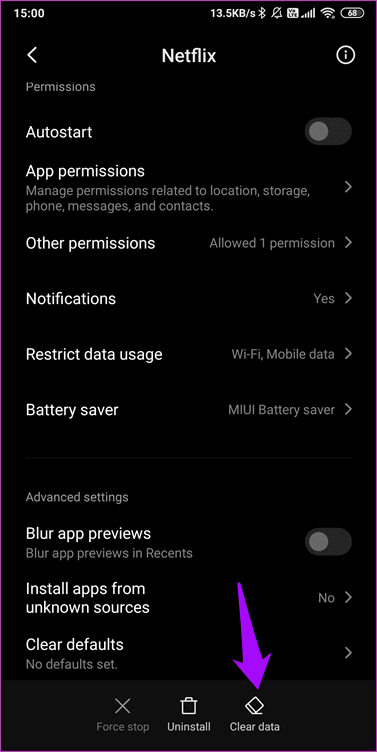
سيكون عليك تسجيل الدخول مرة أخرى إلى حساب Netflix الخاص بك ، لذا تأكد من أن لديك كلمة المرور. تحقق مرة أخرى من وجود خطأ في الترجمة. اتبع هذه الخطوات لمسح ذاكرة التخزين المؤقت لمتصفح Chrome.
الحفاظ على الهدوء و على NETFLIX
يمكن لـ Netflix المساعدة في قضاء الوقت وإبعاد عقلك عن المشاكل الملحة مثل تفشي الفيروس أو قتل الملل أثناء تواجدك في المنزل. ومع ذلك ، ستساعدك الترجمات على اللحاق ببعض المحتوى المذهل بلغات أخرى على Netflix.
آمل أن ترجمات Netflix تعمل مرة أخرى أو لم تعد مفقودة. إذا كنت تعرف أي حل آخر لحل هذه المشكلة ، فشاركه معنا في التعليقات أدناه. قد يساعد بعض قرائنا الآخرين.